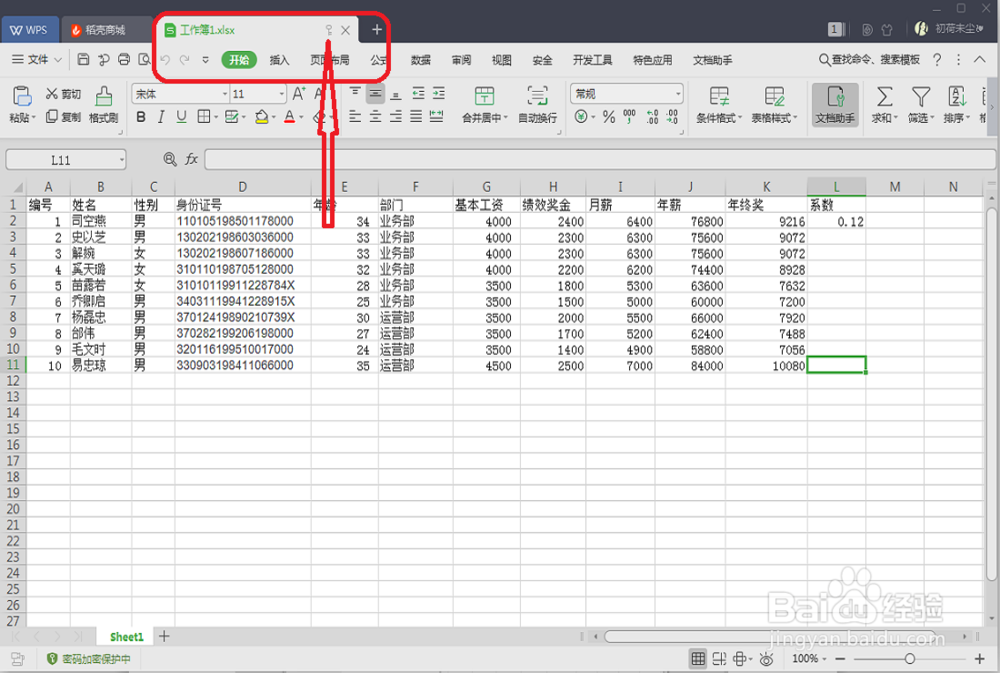如何用WPS Office Excel给Excel表格文件加密
1、用WPS Office Excel打开一份Excel表格文件。
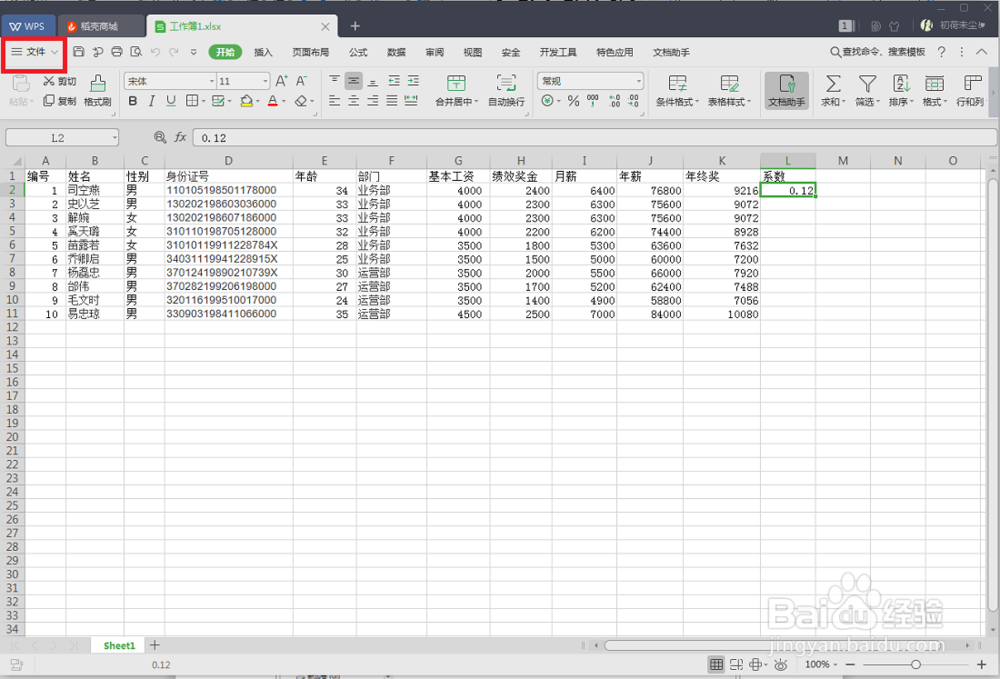
2、点击左上角【文件】-->【选项】。

3、在【选项】对话框中,找到【安全性】这一项。
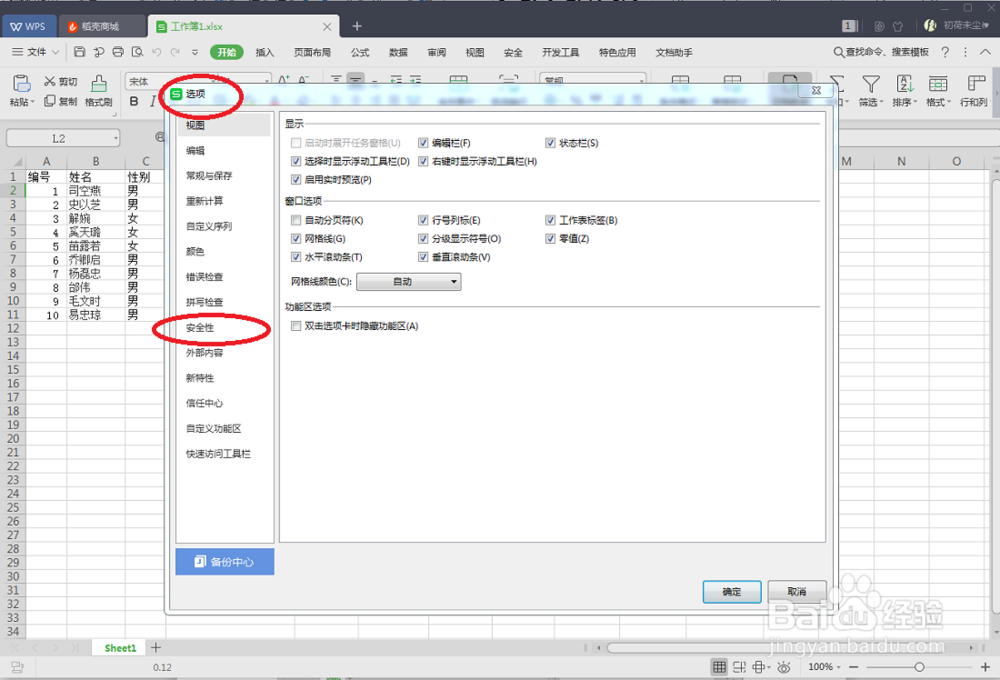
4、单击打开【安全性】选项卡页面。
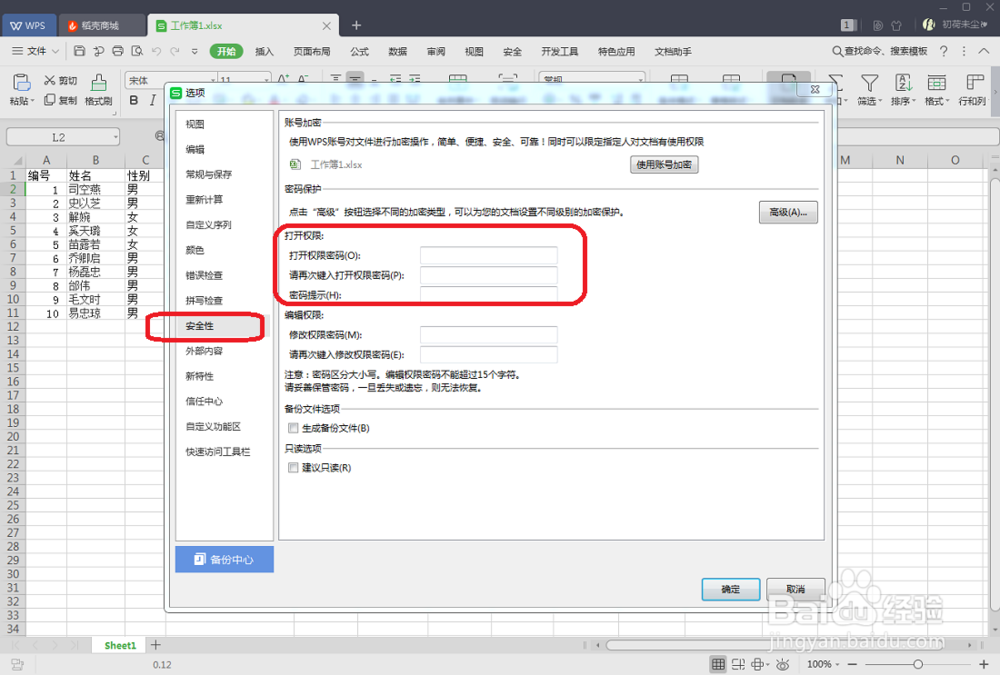
5、在【安全性】选项卡页面右侧的 [ 打开权限 ] 下,输入打开密码,并点击确认。
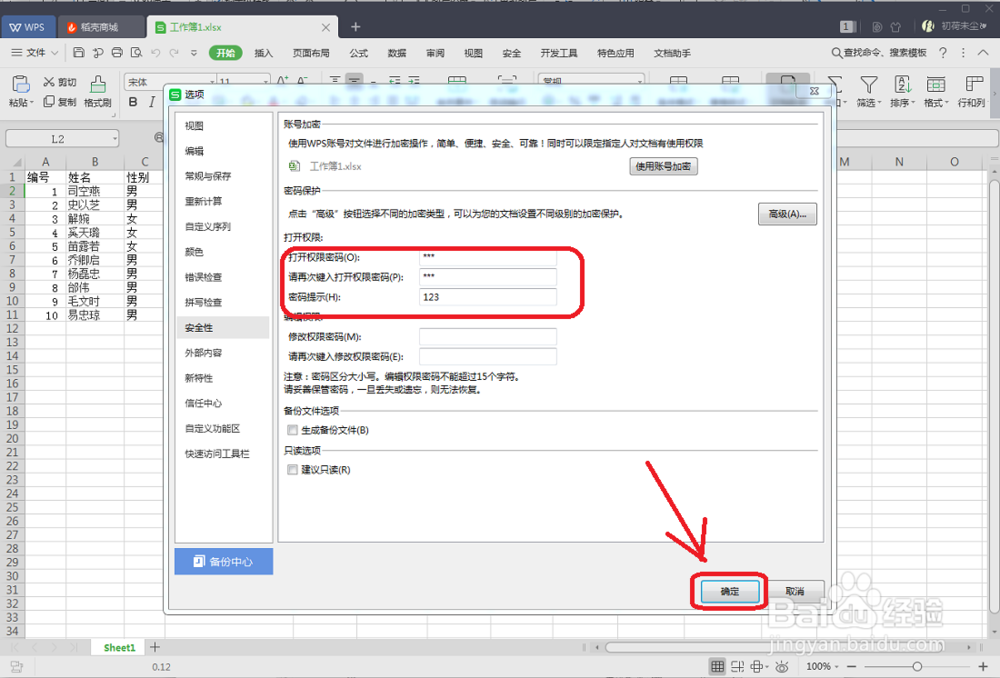
6、这样,Excel文档加密就设置好了,在文件名称后多出一个钥匙的图案。保存文件,再次打开,就会弹出需要输入密码的对话框了。
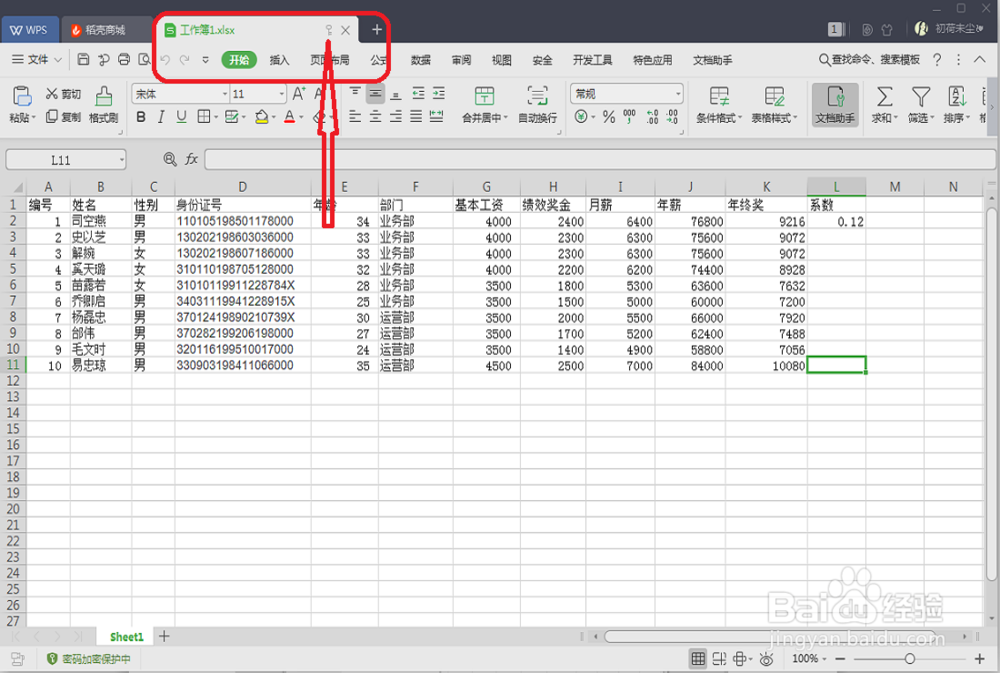
1、用WPS Office Excel打开一份Excel表格文件。
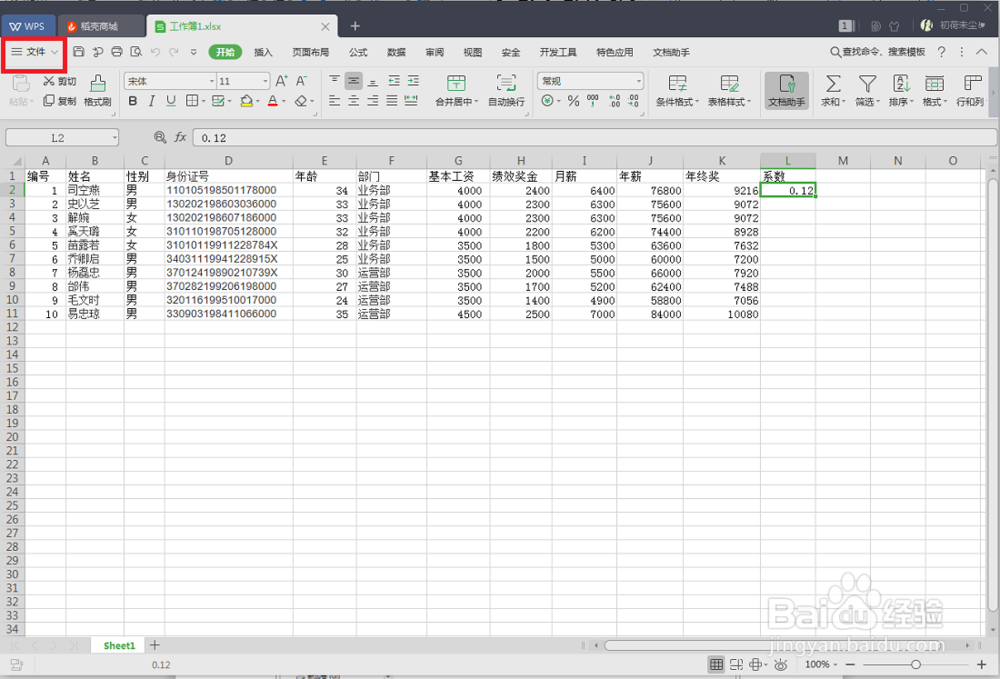
2、点击左上角【文件】-->【选项】。

3、在【选项】对话框中,找到【安全性】这一项。
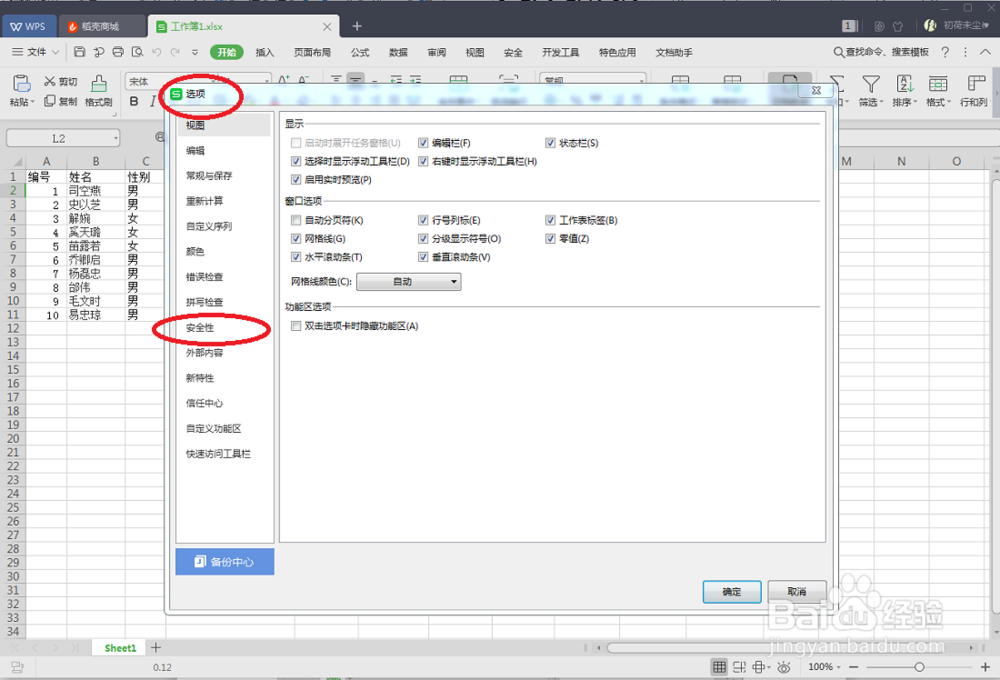
4、单击打开【安全性】选项卡页面。
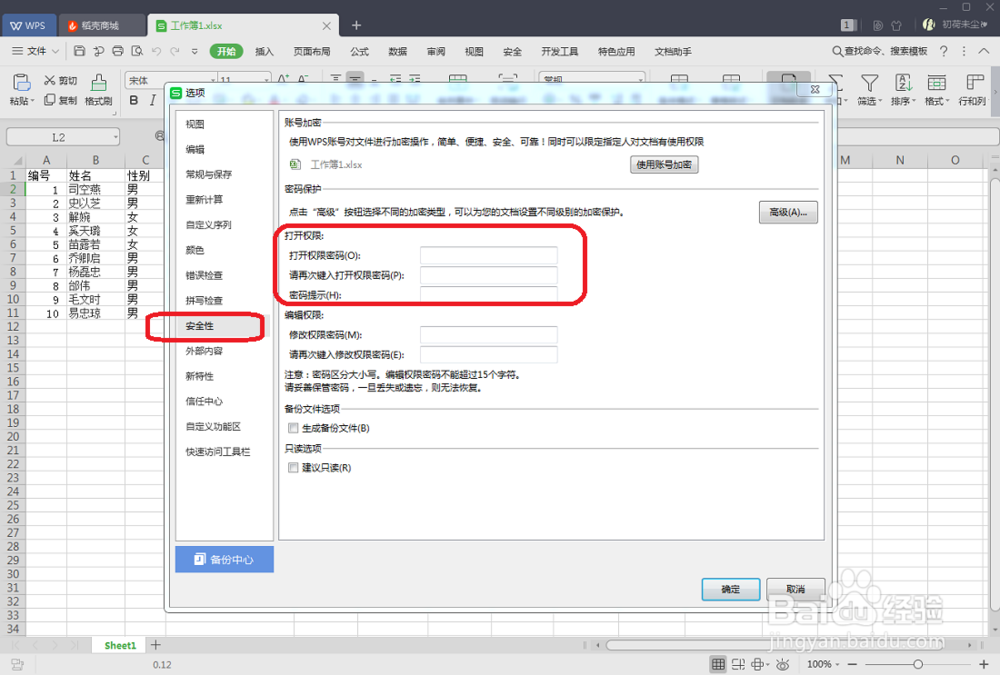
5、在【安全性】选项卡页面右侧的 [ 打开权限 ] 下,输入打开密码,并点击确认。
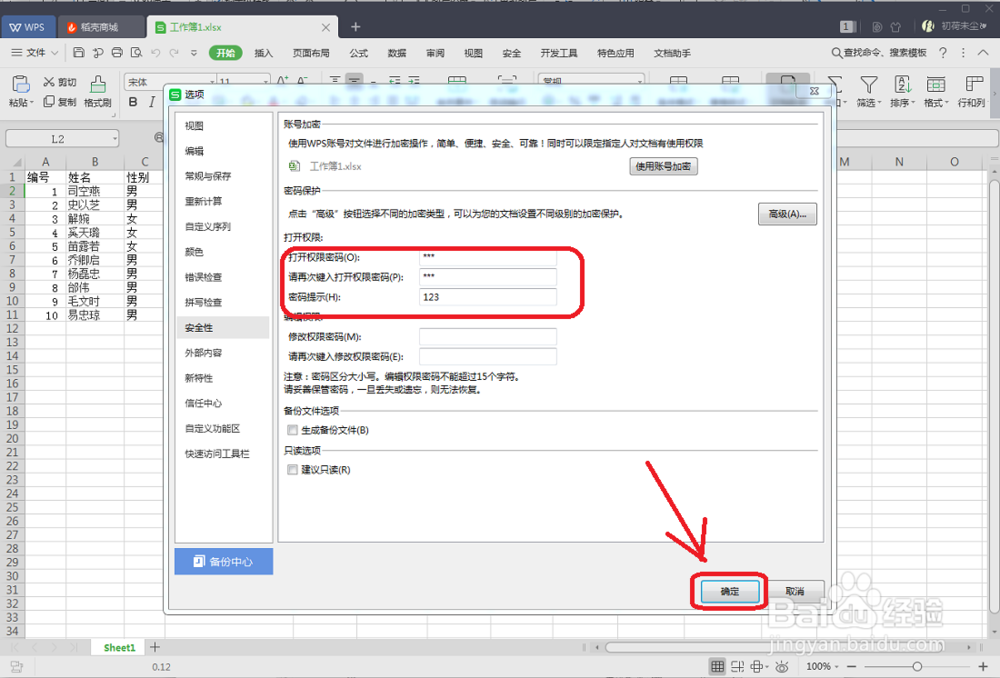
6、这样,Excel文档加密就设置好了,在文件名称后多出一个钥匙的图案。保存文件,再次打开,就会弹出需要输入密码的对话框了。